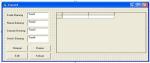Terkadang kita ingin menggunakan perintah yang ada pada dos untuk melakukan sebuah kondisi, ni aku bagi caranya gampangnya, hanya beberapa baris aja kok gak panjang :
Sebelumnya siapkan sebuah form dengan satu buah command button, trus ketik code berikut:
Private sub command1_click()
sYourCommand="copy C:\vb.txt D:\vb.txt"
shell "cmd \c " & sYourCommand
End Sub
Dah cuma gitu aja code-nya.
Variabel sYourCommand adalah perintah dos yang ingin kita lakukan, pada code di atas dicontohkan kita akan menyalin file vb.txt pada C: ke D:, perintah ini bisa kita ganti dengan perintah dos yang lainnya.
Pada baris bawahnya kita menggunakan "Shell" yang berfungsi untuk memanggil aplikasi yang ada, disini kita memanggil aplikasi commnad promt, untuk memasukkan perintah dos kita menggunakan tambahan " \c " lalu kita tambahkan string tersebut dengan perintah dos yan telah kita simpan pada variabel sYourCommand.
Jumat, 29 April 2011
Kamis, 28 April 2011
perintah kondisi IF pada Visual Basic 6.0
Perintah kondisi if ini digunakan untuk melakukan pengecekan suatu kondisi apabila kondisi tersebut bernilai TRUE. Untuk lebih jelasnya perhatikan bentuk syntax sederhana di bawah ini:
IF(kondisi) THEN(statement)
END IF
atau
IF(kondisi) THEN
(statement)
END IF
Penjelasan:
Bila (kondisi) bernilai TRUE, maka (statement) akan di jalankan.
Bentuk syntax jika ada satu kondisi yang bernilai FALSE:
IF(kondisi) THEN
(statement1)
ELSE
(statement2)
END IF
Penjelasan:
Bila (kondisi) bernilai TRUE, maka (statement1) akan di jalankan. Tetapi jika (kondisi) bernilai FALSE, maka (statement2) yang akan di jalankan.
Bentuk syntax jika ada satu atau lebih kondisi yang bernilai FALSE:
IF(kondisi1) THEN
(statement1)
ELSE IF(kondisi2) THEN
(statement2)
ELSE
(statement3)
END IF
Penjelasan:
Bila (kondisi1) bernilai TRUE, maka (statement1) akan di jalankan. Tetapi jika (kondisi1) bernilai FALSE, maka (statement2) yang akan di jalankan. Jika (kondisi2) bernilai FALSE, maka (statement3) yang akan di jalankan.
ya inilah sekilas mengenai perintah kondisi IF pada visual basic 6.
IF(kondisi) THEN(statement)
END IF
atau
IF(kondisi) THEN
(statement)
END IF
Penjelasan:
Bila (kondisi) bernilai TRUE, maka (statement) akan di jalankan.
Bentuk syntax jika ada satu kondisi yang bernilai FALSE:
IF(kondisi) THEN
(statement1)
ELSE
(statement2)
END IF
Penjelasan:
Bila (kondisi) bernilai TRUE, maka (statement1) akan di jalankan. Tetapi jika (kondisi) bernilai FALSE, maka (statement2) yang akan di jalankan.
Bentuk syntax jika ada satu atau lebih kondisi yang bernilai FALSE:
IF(kondisi1) THEN
(statement1)
ELSE IF(kondisi2) THEN
(statement2)
ELSE
(statement3)
END IF
Penjelasan:
Bila (kondisi1) bernilai TRUE, maka (statement1) akan di jalankan. Tetapi jika (kondisi1) bernilai FALSE, maka (statement2) yang akan di jalankan. Jika (kondisi2) bernilai FALSE, maka (statement3) yang akan di jalankan.
ya inilah sekilas mengenai perintah kondisi IF pada visual basic 6.
Perintah Dasar Sql (Mysql) pada Visual Basic 6.0
Perintah SQL Pada Visual Basic 6
Oleh : Ernawati Gea
1. Instal mysql-essential-5.1.29-rc-win32
2. Instal mysql-connector-odbc-5.1.5-win32
3. Setting ODBC
a. Klik Start, All Program, Control Panel, Administrative Tools, Data Source (ODBC)
b. Pada ODBC Data source Administrator
- Klik System DSN, klik ADD
- Pilih ODBC Mysql 5.1 Driver, Lalu klik Finish
Data source Name : ODBC_stock
Server : Localhost
User : root
Pasword : ******
Database : stock
- Klik Test, maka tampil “connection successfull”
- Klik OK,
4. Aktifkan Microsoft Visual Basic 6
5. Pilih VB Enterprise Edition Control, lalu klik Open
6. Pada layar kerja VB Klik Project, Klik Add Module, Klik Open
Ketik Listing program berikut :
Public kondb As New ADODB.Connection
Public rs As New ADODB.Recordset
Public strconnect As String
Public strsql As String
Sub Pindah(KeyAscii As Integer)
If KeyAscii = 13 Then
KeyAscii = 0
SendKeys “{Tab}”
End If
End Sub
Public Function konek()
strconnect = “Provider = MSDASQL.1;persist security info = false; data source =odbc_stock;user id=root;pwd=”
If kondb.State = adStateOpen Then
kondb.Close
Set kondb = New ADODB.Connection
Set rs = New ADODB.Recordset
kondb.Open strconnect
Else
kondb.Open strconnect
End If
End Function
7. Klik File, Klik Save, lalu ketik mod_stock (module), form_barang (form1), stock (Project)
8. Aktifkan form 1 dengan cara klik Project Explorer, Klik Forms, lalu double klik Form 1 (Form1))
9. Buatlah sebuah form seperti gambar di bawah ini yang terdiri dari : label, textbox, datagrid dan CommanDButton
10. Apabila setelah selesai membuat form ketikan listing berikut dengan cara :
a. Double klik pada object form lalu ketikkan : (Form Load)
Private Sub Form_Load()
konek
kondb.CursorLocation = adUseClient
strsql = “SELECT * FROM BARANG”
Set rs = kondb.Execute(strsql)
Set DataGrid1.DataSource = rs
End Sub
b. Kembali ke form dan double klik tombol simpan : (command1)
Private Sub Command1_Click()
strsql = “insert into barang values (‘” + Text1.Text + “‘,’” + Text2.Text + “‘,’” + Text3.Text + “‘,’” + Text4.Text + “‘)”
Set rs = kondb.Execute(strsql)
End Sub
c. Kembali ke form dan double klik tombol Hapus : (command2)
Private Sub Command2_Click()
strsql = “delete from barang where kode_Barang =’” + Text1.Text + “‘”
Set rs = kondb.Execute(strsql)
End Sub
d. Kembali ke form dan double klik tombol Edit : (command3)
Private Sub Command3_Click()
strsql = “update barang set nama_Barang =’” + Text2.Text + “‘,satuan_barang = ‘” + Text3.Text + “‘ where kode_Barang=’” + Text1.Text + “‘”
Set rs = kondb.Execute(strsql)
End Sub
e. Kembali ke form dan double klik tombol Keluar : (command4)
Private Sub Command4_Click()
Unload me
End Sub
f. Kembali ke form dan double klik textbox kode barang : (text1) ganti event dari change menjadi key press
Private Sub Text1_KeyPress(KeyAscii As Integer)
If KeyAscii = 13 Then
strsql = “select * from barang where kode_barang =’” + Text1.Text + “‘”
Set rs = kondb.Execute(strsql)
If rs.EOF Then
Text2.SetFocus
Else
Text2.Text = rs!nama_Barang
Text3.Text = rs!satuan_Barang
Text4.Text = rs!stok_barang
End If
End If
End Sub
Oleh : Ernawati Gea
1. Instal mysql-essential-5.1.29-rc-win32
2. Instal mysql-connector-odbc-5.1.5-win32
3. Setting ODBC
a. Klik Start, All Program, Control Panel, Administrative Tools, Data Source (ODBC)
b. Pada ODBC Data source Administrator
- Klik System DSN, klik ADD
- Pilih ODBC Mysql 5.1 Driver, Lalu klik Finish
Data source Name : ODBC_stock
Server : Localhost
User : root
Pasword : ******
Database : stock
- Klik Test, maka tampil “connection successfull”
- Klik OK,
4. Aktifkan Microsoft Visual Basic 6
5. Pilih VB Enterprise Edition Control, lalu klik Open
6. Pada layar kerja VB Klik Project, Klik Add Module, Klik Open
Ketik Listing program berikut :
Public kondb As New ADODB.Connection
Public rs As New ADODB.Recordset
Public strconnect As String
Public strsql As String
Sub Pindah(KeyAscii As Integer)
If KeyAscii = 13 Then
KeyAscii = 0
SendKeys “{Tab}”
End If
End Sub
Public Function konek()
strconnect = “Provider = MSDASQL.1;persist security info = false; data source =odbc_stock;user id=root;pwd=”
If kondb.State = adStateOpen Then
kondb.Close
Set kondb = New ADODB.Connection
Set rs = New ADODB.Recordset
kondb.Open strconnect
Else
kondb.Open strconnect
End If
End Function
7. Klik File, Klik Save, lalu ketik mod_stock (module), form_barang (form1), stock (Project)
8. Aktifkan form 1 dengan cara klik Project Explorer, Klik Forms, lalu double klik Form 1 (Form1))
9. Buatlah sebuah form seperti gambar di bawah ini yang terdiri dari : label, textbox, datagrid dan CommanDButton
10. Apabila setelah selesai membuat form ketikan listing berikut dengan cara :
a. Double klik pada object form lalu ketikkan : (Form Load)
Private Sub Form_Load()
konek
kondb.CursorLocation = adUseClient
strsql = “SELECT * FROM BARANG”
Set rs = kondb.Execute(strsql)
Set DataGrid1.DataSource = rs
End Sub
b. Kembali ke form dan double klik tombol simpan : (command1)
Private Sub Command1_Click()
strsql = “insert into barang values (‘” + Text1.Text + “‘,’” + Text2.Text + “‘,’” + Text3.Text + “‘,’” + Text4.Text + “‘)”
Set rs = kondb.Execute(strsql)
End Sub
c. Kembali ke form dan double klik tombol Hapus : (command2)
Private Sub Command2_Click()
strsql = “delete from barang where kode_Barang =’” + Text1.Text + “‘”
Set rs = kondb.Execute(strsql)
End Sub
d. Kembali ke form dan double klik tombol Edit : (command3)
Private Sub Command3_Click()
strsql = “update barang set nama_Barang =’” + Text2.Text + “‘,satuan_barang = ‘” + Text3.Text + “‘ where kode_Barang=’” + Text1.Text + “‘”
Set rs = kondb.Execute(strsql)
End Sub
e. Kembali ke form dan double klik tombol Keluar : (command4)
Private Sub Command4_Click()
Unload me
End Sub
f. Kembali ke form dan double klik textbox kode barang : (text1) ganti event dari change menjadi key press
Private Sub Text1_KeyPress(KeyAscii As Integer)
If KeyAscii = 13 Then
strsql = “select * from barang where kode_barang =’” + Text1.Text + “‘”
Set rs = kondb.Execute(strsql)
If rs.EOF Then
Text2.SetFocus
Else
Text2.Text = rs!nama_Barang
Text3.Text = rs!satuan_Barang
Text4.Text = rs!stok_barang
End If
End If
End Sub
Rabu, 27 April 2011
sejarah visual basic
Ada yang bilang, bahwa bangsa yang besar adalah bangsa yang menghargai jasa para pahlawan atau sejarah negaranya. Oleh karena itu, supaya Anda menjadi programmer yang besar, maka Anda harus mengetahui dan menghargai jasa para pendiri dan pelopor Visual Basic.
Berikut ini sejarah Visual Basic:
Berikut ini sejarah Visual Basic:
- 20 Mei 1991: Microsoft merilis Visual Basic versi 1.0 untuk Windows di Windows World 1991, Atlanta, Amerika Serikat. Programmer dapat membuat antar muka pengguna dengan mudah. Pembuatan aplikasi bisa lebih cepat dibandingkan sebelumnya. Kode ditulis oleh programmer untuk memberikan aksi terhadap Event dari pengguna (bagaimana pengguna merespon kepada object yang terdapat di antar muka pengguna).
- 1 September 1992: Microsoft mengumumkan Microsoft Visual Basic for MS-DOS® dalam edisi Standard dan Professional. Seperti Visual Basic untuk Windows, versi ini mengkombinasikan kemudahan pendisainan secara grafis dengan kekuatan dan keunggulan dalam banyak hal di pemrograman tradisional.
- 2 November 1992: Microsoft mengumumkan kemampuan dari Visual Basic versi 2.0 untuk Windows pada edisi Professional dan Standard. Versi ini menyertakan lebih dari 300 fitur baru dan peningkatan untuk pengembangan aplikasi yang lebih cepat, pengaksesan ke fitur-fitur tingkat lanjut di Windows, dan produktivitas pengembang yang lebih besar lagi. Di antaranya: MDI Forms, ODBC, dan variabel object.
- 14 Mei 1993: Microsoft mengumumkan Visual Basic versi 3.0 untuk edisi Standard dan Professional. Versi 3.0 menyediakan kemudahan akses ke berbagai sumber data yang banyak dengan mengintegrasikan mesin database Microsoft Access Database for Windows 1.1 dan kemampuan di bidang aplikasi melalui Object Linking and Embedding (OLE) 2.0. Juga ditambahkan tools baru berupa controls baru, penggunaan yang lebih mudah, dan sebuah peningkatan standarisasi control bagi pengguna.
- 29 Juni 1993: Microsoft mengumumkan bahwa Microsoft Visual Basic for Applications (VBA) akan diintegrasikan ke dalam Microsoft Excel 5.0 dan Microsoft Project 4.0. Visual Basic akan melayani bahasa Macro yang umum di versi yang akan datang dari aplikasi-aplikasi untuk Windows dan Macintosh. Fitur Macro yang umum untuk aplikasi dan OLE 2.0, keduanya merupakan elemen penting di visi dan strategi Microsoft untuk aplikasi yang dapat diprogram —yang akan memberikan kemampuan bagi pengguna untuk mengintegrasikan aplikasi-aplikasi, tugas-tugas otomatis, dan pembuatan solusi yang bersifat kostumais. VBA memiliki mesin pengembangan tangguh dan fleksibel yang sama yang membuat Visual Basic menjadi terkenal, teknologi pemrograman yang memperoleh penghargaan.
- 14 November 1994: Visual Basic versi 4.0 untuk Windows didemonstrasikan di Fall/COMDEX ’94 di Las Vegas. Demonstrasi ini berfokus pada perannya sebagai aplikasi berbasis Windows 32-bit pertama yang menggunakan kontrol kostumais OLE (OCXs) — komponent perangkat lunak yang dapat digunakan kembali yang ditetapkan dengan spesifikasi OLE. Pada versi ini diperkenalkan: Class, OXC’s, dan programmer dapat membuat add-ins sendiri dengan mudah.
- 12 September 1995: Visual Basic versi 4.0 untuk MS-DOS, Microsoft Windows NT®, dan Windows 95 diumumkan. Untuk meningkatkan edisi Standard dan Professional, maka Edisi Enterprise yang baru diperkenalkan untuk memenuhi kebutuhan perusahaan dan team pengembang. Semua versi menyertakan dukungan teknologi OLE yang lebih dikembangkan, perbaikan akses data, sebuah lingkungan pengembangan yang bersifat visual, dan migrasi ke Windows 95 dan Windows NT untuk aplikasi-aplikasi yang sudah ada.
- 7 Desember 1995: Microsoft mengumumkan Microsoft Visual Basic Scripting Edition (VBScript), sebuah bahasa skrip Internet berbasiskan pada Visual Basic. VBScript merupakan sebuah skrip dengan performansi yang tinggi yang didisain untuk membuat isi yang bersifat aktif pada suatu situs. VBScript membolehkan pengembang untuk mengaitkan dan mengotomatiskan berbagai jenis object di halaman situs, termasuk object OLE. VBScript menjadi sebuah spesifikasi yang diusulkan berlisensi gratis yang tersedia bagi komunitas Internet.
- 3 Februari 1997: Microsoft membuka sistem pemrograman Visual Basic versi 5.0, Edisi Professional — tool versi terakhir yang paling terkenal di dunia untuk membangun aplikasi yang tangguh (Rapid Application Development RAD) tool. Fitur-fitur Visual Basic versi 5.0 terdiri dari sejumlah performansi yang signifikan dan peningkatan produktivitas yang akan membuat para pengembang lebih efisien dan fleksibel serta cepat dalam memberikan solusi bagi pengguna akhir. Fitur-fitur tingkat lanjut — seperti kompilasi berjenis native code, akses database berkecepatan tinggi, dan sebuah lingkungan pengembangan yang ditingkatkan — membuat Visual Basic versi 5.0 menjadi versi yang paling hebat. Sebagai tambahan, kemampuan teknologi pembuatan komponen Microsoft ActiveX® di Visual Basic versi 5.0 akan membolehkan lebih dari 3 juta pengembang menggunakan Visual Basic dalam membuat aplikasi yang berbasis pada komponen yang bertujuan untuk digunakan di Internet, intranets, dan lingkungan tradisional client/server.
- 10 Maret 1997: Versi terakhir yang dirilis dari Visual Basic 5.0, Edisi Pembuatan Kontrol tersedia. Edisi Pembuatan Kontrol adalah cara mudah untuk membuat ActiveX Controls bagi Internet, intranets, dan aplikasi client/server.
- 15 Juni 1998: Microsoft mengumumkan Visual Basic versi 6.0, dan dimasukkan ke dalam Microsoft Visual Studio® versi 6.0. Fitur-fitur Visual Basic versi 6.0 menyediakan pengaksesan data secara terintegrasi dan bersifat grafis ke sumber data (data source) ODBC atau OLE DB manapun, dan perangkat tambahan database yang didisain untuk database Oracle dan Microsoft SQL Server™. Fitur unggulan di versi ini adalah: ActiveX Data Objects (ADO) untuk memanipulasi dan membuat database. Fitur Pengembangan Situs membawa kemudahan dalam penggunaan, model pemrograman berbasis komponen dari Visual Basic untuk membuat HTML – dan Dynamic HTML (DHTML) – berbasis aplikasi. Fitur-fitur baru ini — dikombinasikan dengan optimisasi performansi, pengembangan aplikasi yang disederhanakan dan debugging, dan dukungan untuk Microsoft teknologi server — membuat Visual Basic versi 6.0 sebuah pilihan yang ideal untuk membangun aplikasi berskala perusahaan.
- 2 September 1998: Visual Studio 6.0, solusi tool pengembangan lengkap berskala perusahaan tersedia. Visual Studio 6.0 menyertakan Visual Basic versi 6.0, Microsoft Visual C++®, Microsoft Visual FoxPro®, Microsoft Visual InterDev® Web, dan Microsoft Visual J++®. Bersamaan dengan diluncurkannya Developer Days ’98, lebih dari 115 perusahaan papan atas mengumumkan dukungan terhadap Visual Studio 6.0.
- 28 April 1999: Lingkungan pengembangan VBA versi 6.0 dan Software Development Kit (SDK) VBA (SDK) versi 6.0 tersedia bagi vendor perangkat lunak pihak ketiga melalui program lisensi VBA. VBA 6.0 merupakan sebuah teknologi pengembangan yang tangguh untuk aplikasi yang dikemas secara kostumais dan merupakan sebuah komponen utama di Microsoft Office 2000.
- 15 Februari 2000: Steve Ballmer, presiden yang baru saja ditunjuk dan CEO dari Microsoft Corporation, berbicara kepada lebih dari 2.000 pengembang dalam pidatonya pada Visual Basic Insiders Technical Summit (VBITS), menyatakan visi Microsoft terhadap situs yang dapat diprogram dan memaksa kembali komitmen perusahaan yang dalam terhadap para pengembang Visual Basic.
- 11 Juli 2000: Microsoft menyampaikan Tool Platform .NET untuk XML Web Services. Dalam pidatonya yang ditujukan pada acara Microsoft Professional Developers Conference (PDC) 2000 yang kedelapan, Paul Maritz, wakil presiden kelompok dari Platforms Group di Microsoft, memperlihatkan Microsoft .NET Framework dan Microsoft Visual Studio .NET. Ini merupakan versi terakhir dari perangkat pengembangan yang digunakan di seluruh dunia, Visual Studio .NET menyediakan dukungan untuk pengembangan drag-and-drop terhadap XML Web Services. Secara bersama, kedua produk tersebut menyediakan produktivitas yang tinggi kepada para pengembang, suatu lingkungan yang terdiri dari banyak bahasa untuk pembangunan, pengantaran, dan pengintegrasian XML Web Services pada platform Microsoft .NET.
- 13 November 2000: Microsoft mengumumkan kemampuan Visual Studio .NET versi Beta 1. Dalam pidato acara COMDEX/Fall 2000, Bill Gates mengumumkan kemampuan versi beta pertama Visual Studio.NET dan .NET Framework, dua teknologi kunci untuk memungkinkan para pengembang membangun XML Web services pada platform .NET. XML Web services merupakan aplikasi dan komponen yang dibuat tersedia melewati situs dengan menggunakan XML dan Simple Object Access Protocol (SOAP), dan kunci yang dapat diprogram untuk membangun generasi masa depan Internet. Microsoft membuat Visual Studio .NET Beta 1 dan .NET Framework tersedia bagi jutaan pelanggan dan rekanan industri.
- 13 Februari 2002: Microsoft mengumumkan kemampuan dari Visual Studio .NET versi akhir.
definisi visual basic
Visual Basic merupakan cara termudah dan tercepat untuk membuat aplikasi yang dijalankan di sistem operasi Microsoft Windows®. Apakah Anda seorang profesional atau pemula sekalipun di bidang pemrograman Windows, Visual Basic menyediakan kepada Anda sekumpulan perangkat untuk mempermudah dan menyederhanakan pengembangan aplikasi yang tangguh.
Lalu apa sebenarnya definisi dari Visual Basic itu sendiri? Kata “Visual” merujuk kepada metode yang digunakan untuk membuat antar muka yang bersifat grafis Graphical User Interface (GUI). Daripada menulis berbaris-baris kode untuk menjelaskan pemunculan dan lokasi dari suatu elemen di dalam antar muka, Anda dengan mudah dapat menambahkan object yang sebelumnya sudah dibangun ke dalam tempat dan posisi yang Anda inginkan di layar Anda. Jika Anda pernah menggunakan program untuk menggambar seperti Paint, maka Anda sebenarnya sudah memiliki keahlian uuntuk membuat sebuah antar muka pengguna secara efektif.
Kata “Basic” merujuk kepada bahasa BASIC (Beginners All-Purpose Symbolic Instruction Code), sebuah bahasa yang digunakan oleh banyak programmer dibandingkan dengan bahasa lainnya dalam sejarah komputer. Visual Basic telah berubah dari bahasa asli BASIC dan sekarang memiliki ratusan pernyataan (statements), fungsi (functions), dan kata kunci (keywords), dan kebanyakan di antaranya terkait dengan antar muka grafis di Windows. Pengguna tingkat pemula sekalipun dapat membuat aplikasi dengan mempelajari hanya beberapa kata kunci, sementara kekuatan dari bahasanya membolehkan para pengguna tingkat professional mencapai apapun yang dapat dihasilkan dengan menggunakan bahasa pemrograman Windows lainnya.
Bahasa pemrograman Visual Basic tidaklah hanya identik dengan Visual Basic saja. Sistem Pemrograman Visual Basic dalam bentuk Edisi Aplikasi, telah dimasukkan ke dalam Microsoft Excel, Microsoft Access, dan banyak aplikasi Windows lainnya juga menggunakan bahasa yang sama. Visual Basic Scripting Edition (VBScript) adalah sebuah bahasa skrip yang digunakan secara lebih umum dan merupakan bagian dari bahasa Visual Basic. Dengan mempelajari Visual Basic, maka Anda akan dibawa ke area-area yang telah disebutkan tadi.
Apakah tujuan Anda untuk membuat sebuah utility sederhana untuk diri Anda sendiri atau untuk kelompok kerja Anda, sebuah sistem berskala perusahaan, atau bahkan aplikasi yang terdistribusi melalui Internet, Visual Basic memilik perangkat yang Anda butuhkan.
Fitur Data Access membolehkan Anda untuk membuat database, aplikasi front-end, dan komponen di sisi server (scalable server-side components) untuk hampir semua format database yang terkenal, termasuk Microsoft SQL Server dan database level perusahaan lainnya.
Teknologi ActiveX™ membolehkan Anda untuk menggunakan fungsionalitas yang disediakan oleh aplikasi-aplikasi lainnya, seperti pengolah kata Microsoft Word, Microsoft Excel spreadsheet, dan aplikasi Windows lainnya. Anda bahkan dapat mengotomatisasikan aplikasi-aplikasi dan objek-objek yang dibuat dengan menggunakan edisi Professional atau Enterprise Visual Basic.
Kemampuan Internet membuatnya mudah menyediakan pengaksesan ke dokumen-dokumen atau file-file dan aplikasi-aplikasi melalui Internet atau intranet dari dalam aplikasi Anda, atau untuk membuat aplikasi Internet server.
Aplikasi akhir Anda nantinya akan berbentuk sebuah file .exe yang menggunakan Visual Basic Virtual Machine dan dapat Anda distribusikan secara bebas.
Lalu apa sebenarnya definisi dari Visual Basic itu sendiri? Kata “Visual” merujuk kepada metode yang digunakan untuk membuat antar muka yang bersifat grafis Graphical User Interface (GUI). Daripada menulis berbaris-baris kode untuk menjelaskan pemunculan dan lokasi dari suatu elemen di dalam antar muka, Anda dengan mudah dapat menambahkan object yang sebelumnya sudah dibangun ke dalam tempat dan posisi yang Anda inginkan di layar Anda. Jika Anda pernah menggunakan program untuk menggambar seperti Paint, maka Anda sebenarnya sudah memiliki keahlian uuntuk membuat sebuah antar muka pengguna secara efektif.
Kata “Basic” merujuk kepada bahasa BASIC (Beginners All-Purpose Symbolic Instruction Code), sebuah bahasa yang digunakan oleh banyak programmer dibandingkan dengan bahasa lainnya dalam sejarah komputer. Visual Basic telah berubah dari bahasa asli BASIC dan sekarang memiliki ratusan pernyataan (statements), fungsi (functions), dan kata kunci (keywords), dan kebanyakan di antaranya terkait dengan antar muka grafis di Windows. Pengguna tingkat pemula sekalipun dapat membuat aplikasi dengan mempelajari hanya beberapa kata kunci, sementara kekuatan dari bahasanya membolehkan para pengguna tingkat professional mencapai apapun yang dapat dihasilkan dengan menggunakan bahasa pemrograman Windows lainnya.
Bahasa pemrograman Visual Basic tidaklah hanya identik dengan Visual Basic saja. Sistem Pemrograman Visual Basic dalam bentuk Edisi Aplikasi, telah dimasukkan ke dalam Microsoft Excel, Microsoft Access, dan banyak aplikasi Windows lainnya juga menggunakan bahasa yang sama. Visual Basic Scripting Edition (VBScript) adalah sebuah bahasa skrip yang digunakan secara lebih umum dan merupakan bagian dari bahasa Visual Basic. Dengan mempelajari Visual Basic, maka Anda akan dibawa ke area-area yang telah disebutkan tadi.
Apakah tujuan Anda untuk membuat sebuah utility sederhana untuk diri Anda sendiri atau untuk kelompok kerja Anda, sebuah sistem berskala perusahaan, atau bahkan aplikasi yang terdistribusi melalui Internet, Visual Basic memilik perangkat yang Anda butuhkan.
Fitur Data Access membolehkan Anda untuk membuat database, aplikasi front-end, dan komponen di sisi server (scalable server-side components) untuk hampir semua format database yang terkenal, termasuk Microsoft SQL Server dan database level perusahaan lainnya.
Teknologi ActiveX™ membolehkan Anda untuk menggunakan fungsionalitas yang disediakan oleh aplikasi-aplikasi lainnya, seperti pengolah kata Microsoft Word, Microsoft Excel spreadsheet, dan aplikasi Windows lainnya. Anda bahkan dapat mengotomatisasikan aplikasi-aplikasi dan objek-objek yang dibuat dengan menggunakan edisi Professional atau Enterprise Visual Basic.
Kemampuan Internet membuatnya mudah menyediakan pengaksesan ke dokumen-dokumen atau file-file dan aplikasi-aplikasi melalui Internet atau intranet dari dalam aplikasi Anda, atau untuk membuat aplikasi Internet server.
Aplikasi akhir Anda nantinya akan berbentuk sebuah file .exe yang menggunakan Visual Basic Virtual Machine dan dapat Anda distribusikan secara bebas.
Cara Mengatasi Error saat Menjalankan Visual Basic 6.0 di Windows 7
Ketika saya memutuskan untuk migrasi ke Windows 7, itu adalah sebuah keputusan berat sebab sebagai programer Visual Basic 6.0, program saya banyak yang saya buat under windows xp dan ketika saya jalankan di windows 7 terjadi error. saya coba browsing tapi tidak menemukan jalan keluarnya.
Suatu ketika saya mencoba mengotak atik windows 7 dan akhirnya saya menemukan cara menjalankan Visual Basic 6.0 dengan Mulus tanpa hambatan.
Pesan Registry Access Error kini telah hilang.
Cara mengatasi masalah diatas adalah :
Setelah selesai menginstal Visual Basic (VB 6.0), buka Windows Explorer. Masuklah ke direktori


Suatu ketika saya mencoba mengotak atik windows 7 dan akhirnya saya menemukan cara menjalankan Visual Basic 6.0 dengan Mulus tanpa hambatan.
Pesan Registry Access Error kini telah hilang.
Cara mengatasi masalah diatas adalah :
Setelah selesai menginstal Visual Basic (VB 6.0), buka Windows Explorer. Masuklah ke direktori
C:\Program Files\Microsoft Visual Studio\VB98\ atau sesuai dengan direktori anda.- Cari file VB6.exe
- Klik kanan file VB6.exe dan pilih PROPERTIS

- Klik tab Compatibility

- Pada bagian Compatibility Mode beri tanda Centang pada bagian Run this program in compatibility mode for
- Pada bagian Combo Box dibawahnya partikan anda memilih Windows XP (Service Pack 3)
- Jangan lupa juga untuk memberi tanda Centang pada bagian Disable Visual Themes, Disable Desktop Composition dan Disable display scaling on high DPI settings
- Jika ingin menghilangkan pertanyaan User Account Control saat menjalankan Visual Basic 6.0 beri tanda centang juga pada bagian Privilege Level –> Runs This Program As An Administrator
Langganan:
Postingan (Atom)